Bingung ketika ingin melengkapi berkas yang harus menggunakan foto dengan format pdf? Tak perlu khawatir, penjelasan terkait Cara Scan Foto Ke PDF dalam artikel ini akan membantu mu untuk mengatasi masalah seperti itu.
Kebanyakan orang yang belum tau bahwa scan foto menjadi Pdf bisa dilakukan di HP, biasanya akan pergi ke tempat perfoto copy-an/ warnet. Hal itu tentu ribet dan memakan waktu yang cukup lama, padahal ada cara yang lebih gampang yang bisa kamu lakukan untuk scan foto menjadi pdf yaitu dengan menggunakan HP kamu sendiri. Penasaran bagaimana caranya? Berikut penjelasan lengkapnya!
Bagaimana Cara Scan Foto Ke PDF?
Terdapat dua Cara Scan Foto Ke PDF yang bisa dengan mudah kamu lakukan dengan cepat tanpa ribet. Cara yang dimaksud yakni bisa dilakukan melalui aplikasi maupun tanpa aplikasi.
Nah, supaya kamu tidak bingung lagi, berikut penjelasan mengenai kedua cara yang telah disebutkan beserta langkah-langkah pengerjaannya.
Rekomendasi Cara Scan Foto Ke PDF Menggunakan Aplikasi
Cara yang pertama yang akan kami jelaskan terkait Cara Scan Foto Ke PDF adalah dengan menggunakan aplikasi. Terdapat banyak aplikasi yang bisa kamu gunakan untuk mengubah format foto menjadi pdf, namun kali ini kami akan mengarahkan kamu untuk menggunakan aplikasi yang paling bagus dan lebih banyak digunakan orang-orang. Berikut ini nama aplikasi yang dimaksud.
-
Scan Foto Ke PDF Menggunakan PDF Converter
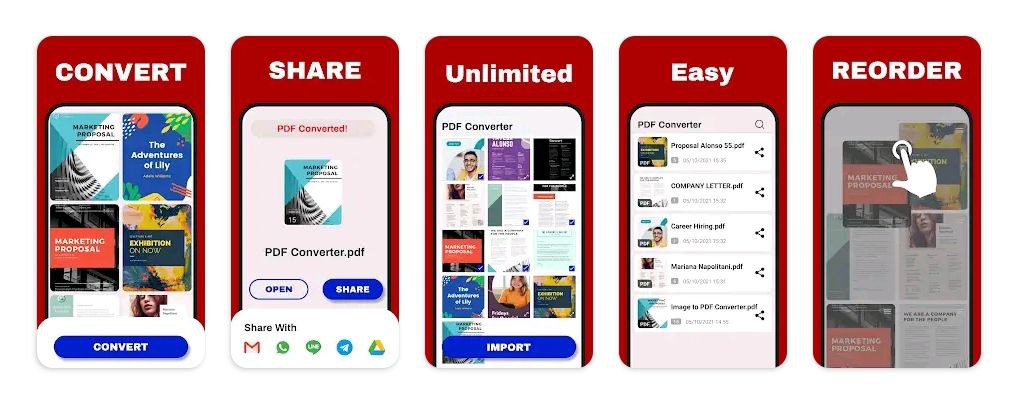
PDF converter adalah aplikasi yang memungkinkan anda untuk mengambil sebuah gambar yang disimpan dengan format Pdf secara otomatis maupun mengubah foto yang diambil dari galeri yang berformat JPG, PNG,dll menjadi ke Pdf.
Untuk kamu yang ingin mengubah format sebuah foto menjadi ke dalam bentuk Pdf, maka aplikasi ini tentu akan sangat cocok untuk kamu gunakan. Mengapa demikian? Karena fitur dalam aplikasi ini sangat mudah untuk diketahui bahkan untuk orang pemula. Supay kamu lebih paham, berikut langkah-langkah dari Cara Scan Foto Ke PDF melalui aplikasi PDF Converter
- Pastikan aplikasi PDF Converter sudah terpasang di HP mu
- Jika sudah terinstal, silahkan masuk ke aplikasinya
- Pada tampilan awal akan terlihat 2 ikon (camera dan galeri) yang akan mengarahkan kamu untuk mengambil gambar. Silahkan pilih camera jika kamu ingin mengambil gambar dari aplikasinya langsung atau bisa juga pilih galery jika foto yang akan kamu scan tersimpan di galeri HP kamu.
- Lalu pilih gambar yang ingin kamu scan menjadi Pdf
- setelah itu, klik “Conver to PDF“
- Silahkan ganti nama file nya sesuai dengan keinginan jika kamu mau
- Terakhir, lalu klik “Save” Maka gambar tersebut akan tersimpan dengan format dalam bentuk Pdf
Link download PDF Converter
| Nama Aplikasi | PDF Converter – Image to PDF |
| Link Play Store | Klik Disini |
| Ukuran Download | 1.8 MB |
-
Scan Foto Menjadi PDF Melalui TapScanner
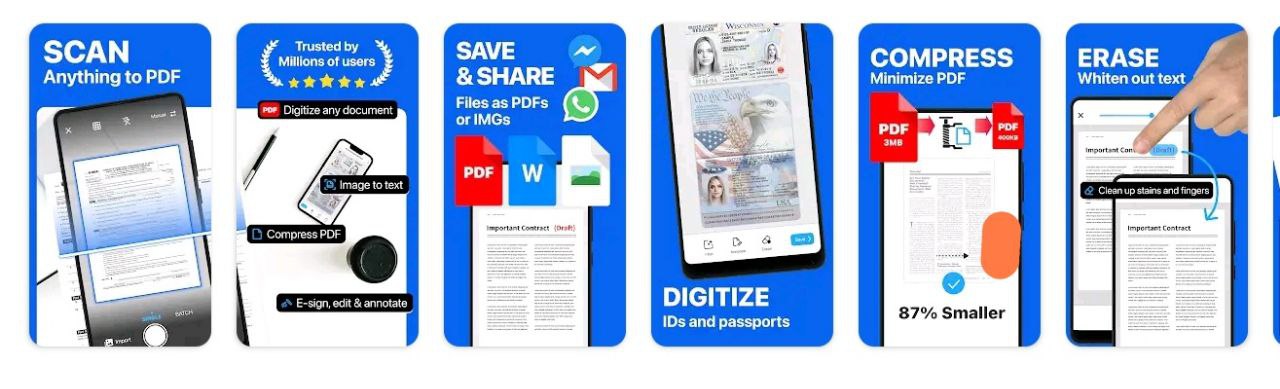
Cara Scan Foto Ke PDF melalui aplikasi yang berikutnya dapat kamu lakukan melalui aplikasi TapScanner. Aplikasi ini merupakan sebuah aplikasi pemindai foto yang tak kalah banyak juga digunakan dibandingkan dengan aplikasi PDF Converter yang telah dibahas sebelumnya.
Banyak fitur menarik yang bisa kamu nikmati dari aplikasi ini, karena tak hanya mengubah foto saja, berbagai file dalam bentuk dokumen juga bisa kamu pindai ke Pdf melalui aplikasi ini. Fitur nya juga sangat mudah digunakan, kamu bisa memotong gambar dengan mudah serta tersedia juga berbagai filter yang bisa kamu pilih untuk membuat tampilan foto kamu menjadi terlihat lebih jelas dan menarik.
Langkah-langkahnya adalah sebagai berikut:
- Langkah yang pertama, tentu kamu harus mendapatkan aplikasinya terlebih dahulu dari google play store
- Jika sudah terpasang, silahkan buka aplikasinya
- Pada menu home, klik tanda (+) untuk mengambil gambar yang akan di scan ke Pdf. Sama seperti PDF Converter, dalam aplikasi TapScanner ini kamu bisa mengambil gambar melalui kamera secara langsung maupun dari galeri
- Pilihlah foto yang hendak kamu ubah ke Pdf, kamu bisa memilih beberapa foto sekaligus. jika sudah dipilih, klik “Selesai“
- Selanjutnya kamu akan diarahkan untuk memotong bagian dari gambar yang tidak perlu (jika ada) dan menambahkan filter (jika diperlukan). Silahkan buat sesuai dengan keinginan kamu
- Setelah dirasa sudah cocok, kemudian langkah selanjutnya klik “Simpan“
- Untuk menyimpan nya ke memori HP mu dalam bentuk Pdf, silahkan klik tanda “unduh” yang berada dibagian atas sebelah kanan tepat disamping ikon titik tiga
- Lalu otomatis akan muncul tampilan 2 opsi yang meminta konfirmasi ke dalam bentuk apa foto tersebut akan disimpan. Silahkan pilih “PDF“
- Atur kualitas penyimpanan file (rendah, sedang, tinggi, maksimal) sesuai dengan kemauan kamu
- Langkah terakhir, klik “Simpan“
Link download TapScanner
| Nama Aplikasi | Scanner App to PDF – TapScanner |
| Link Play Store | pdf.tap.scanner |
| Ukuran Download | 31 MB |
Berikut Cara Scan Foto Ke PDF Tanpa Aplikasi
Jika kamu tak ingin ribet mendownload aplikasi atau mungkin memory penyimpanan ponsel kamu tidak mendukung, kamu juga bisa melakukan scan foto menjadi Pdf di HP tanpa aplikasi. Berikut ini beberapa cara scan foto menjadi Pdf di HP tanpa harus mendownload aplikasi.
-
Scan Foto Ke PDF Tanpa Aplikasi Menggunakan Google Drive
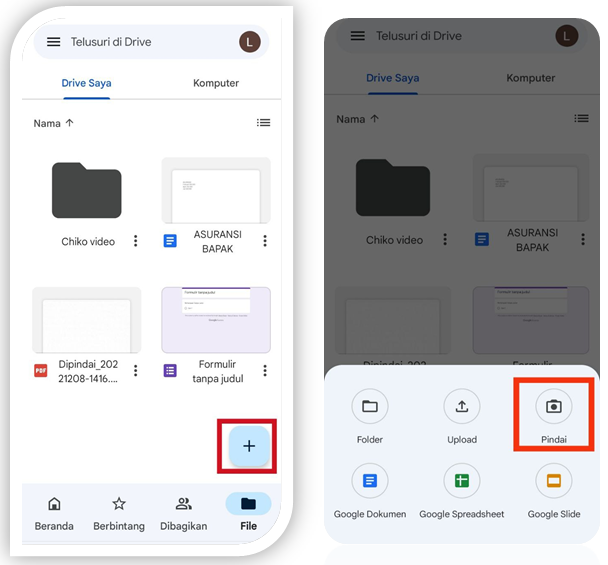
Anda tentunya sudah tidak asing lagi google drive, karena Google Drive merupakan aplikasi bawaan setiap HP Android. Namun syarat yang harus kamu penuhi ketika menggunakan cara ini adalah kamu harus terkoneksi dengan jaringan internet. Langsung saja kami tampilkan berikut ini langkah-langkah dari Cara Scan Foto Ke PDF melalui google drive:
- Silahkan buka “Drive” di ponsel anda
- Pada tampilan awal, tekan ikon (+) yang berada di bagian bawah sebelah kanan tepat diatas ikon “File”
- Maka akan tampil beberapa opsi. Silahkan pilih “Pindai“
- Secara otomatis, kamera kamu akan diaktifkan untuk mengambil gambar yang akan kamu scan ke Pdf. Silahkan arahkan kamera anda ke foto yang ingin anda scan, pastikan pengambilan fotonya bagus.
- Jika dirasa fotonya sudah cocok, selanjutnya klik tanda ceklis
- Kemudian, kamu akan diarahkan untuk mengedit foto tersebut, seperti memotong gambar, mengubah warna, memutar posisi foto, dll (jika perlu)
- Jika sudah selesai anda edit, silahkan klik simpan. Untuk melanjutkan proses penyimpanan kamu akan diarahkan untuk mengubah nama dokumen (jika kamu ingin menamainya) dan folder yang akan kamu gunakan untuk menyimpan file tersebut. Silahkan ubah nama dokumen dan pilih folder atau bisa juga buat folder baru sebagai tempat untuk kamu menyimpan file tersebut.
- Jika langkah pada nomor 7 sudah selesai dilakukan. kliklah “simpan” sebagai langkah terakhir dari cara ini
- Untuk menyimpan file tersebut ke penyimpan internal, bisa kamu lakukan dengan membuka file yang sudah kamu simpan di folder yang kamu buat, lalu klik ikon titik 3 dan pilih “Download“
Selain itu, ketahui juga Cara Agar Youtube Tetap Berjalan Saat Buka Aplikasi Lain
-
Cara Scan Foto ke PDF Online Melalui Situs Web
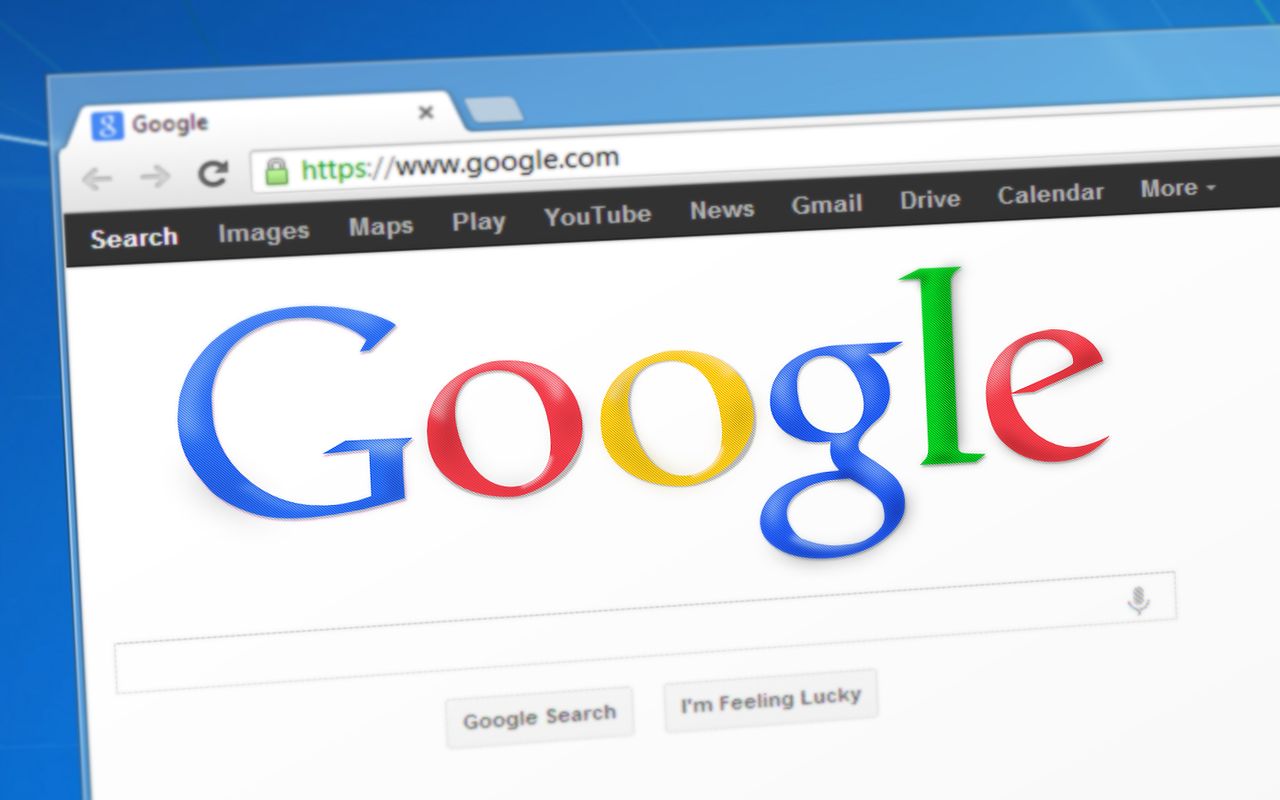
Cara Scan Foto Ke PDF juga bisa kamu lakukan dengan mudah melalui “Situs Web”. Cara ini tentu menjadi cara yang paling mudah diantara beberapa cara yang telah dijelaskan sebelumnya. Dalam hal ini anda hanya perlu login ke google. Penasaran? berikut caranya:
- Yang pertama silahkan buka mesin telusur/ google di ponsel kamu
- Lalu ketik di pencarian jpg2pdf.com
- Selanjutnya klik “Upload File” dan pilihlah foto yang akan kamu scan ke Pdf
- Tunggu sampai loading Convert selesai
- Jika sudah, silahkan klik unduh untuk menyimpan file tersebut ke memori perangkat anda
Kelebihan dan Kekurangan
Setiap cara tentunya memiliki kelebihan dan kekurangan. Demikian juga dengan beberapa Cara Scan Foto Ke PDF yang telah dijelaskan diatas memiliki kekurangan dan kelebihannya masing-masing.
Dibawah ini beberapa kelebihan dan kekurangan dari beberapa cara diatas yang bisa kamu jadikan sebagai pertimbangan untuk memilih salah satu cara yang lebih menarik perhatian mu untuk kamu gunakan.
| Cara | Kelebihan | Kekurangan |
|
Melalui Aplikasi |
|
|
| Melalui Aplikasi (TapScanner) |
|
|
| Tanpa Aplikasi (Google Drive) |
|
|
Baca juga postingan sebelumnya Cara Mengembalikan Foto Instagram yang Tidak Tersimpan di Galeri
Penutup

Nah, itulah beberapa Cara Scan Foto Ke PDF paling simpel untuk sobat lakukan. Anda tidak perlu khawatir karena beberapa cara yang telah dijelaskan diatas sangatlah mudah untuk diaplikasikan dan dijamin pasti berhasil! Demikianlah artikel ini, semoga bermanfaat untuk pengunjung semuanya.